Wi-Fi terjesztési programok egy laptopból a Windows 10, 8, 7-ben. Access Point bevezetése
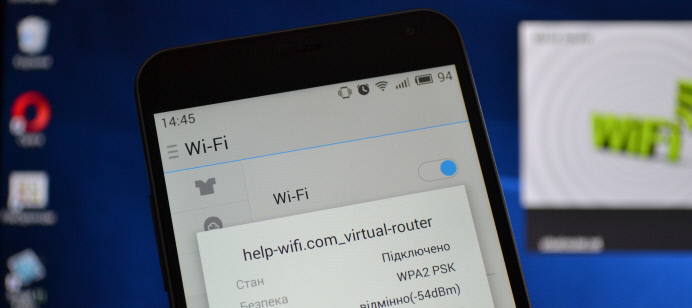
- 2235
- 578
- Katona Géza
Wi-Fi terjesztési programok egy laptopból a Windows 10, 8, 7-ben. Access Point bevezetése
Ebben a cikkben megvizsgáljuk a legnépszerűbb programokat, amelyekkel elindíthatja a Wi-Fi eloszlást egy laptopról, vagy egy olyan számítógépről, amely a Windows 10, a Windows 8-on működik (8 (8.1) és a Windows 7. De megmutatom a beállítási folyamatot egy laptop példáján, amelyen a Windows 10 telepítve van. Ugyanakkor ez egy új, népszerű rendszer, és a példájával megvizsgáljuk. De néhány jelentős különbség még a Windows 7 esetén sem fogja észrevenni. Tehát ez az utasítás minden olyan számítógéphez és laptophoz alkalmas, amely a Windows 7 vagy több új rendszeren működik.
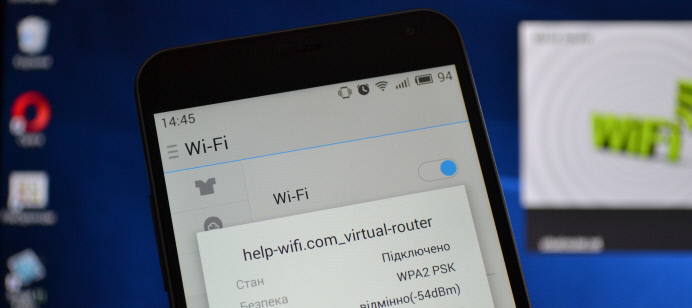
Azok számára, akik nincsenek a témában, és nem tudják, hogyan lehet elosztani a Wi-Fi-t egy laptopból, elindíthat egy hozzáférési pontot, és miért használja a speciális programokat, elmagyarázom. A Windowsnak lehetősége van egy virtuális Wi-Fi hálózat elindítására. Egyszerűen fogalmazva, fordítson egy laptopot vagy egy számítógépet egy Wi-Fi adapterrel egy szokásos útválasztóvá. Az internet csatlakozik a laptophoz. Elindítjuk a Wi-Fi hozzáférési pontot, a mi esetünkben, a program használatával, és a laptop elkezdi terjeszteni az internetet egy vezeték nélküli hálózaton. Ilyen módon eloszthatja a Wi-Fi-t telefonon, táblagépen, más laptopokon stb. D. A legfontosabb az, hogy a számítógépnek Wi-Fi-nek és az internetnek kell lennie (hálózati kábellel vagy USB modemen keresztül).
A vezeték nélküli hozzáférési pont elindításához speciális programokat is használhat. És megteheti nélkülük, és elindíthatja a terjesztést a parancssori egyes parancsok kitöltésével, és megnyitva az internet teljes hozzáférését. Például, könnyebb nekem egy hálózat elindítása parancsok használatával, mint a harmadik parti programok használatára ehhez. Már vannak részletes utasítások egy hozzáférési pont elindításához egy laptopon egy parancssoron keresztül:
- Hogyan lehet elosztani a Wi-Fi-t a Windows 10 laptopból?
- Hogyan lehet elosztani az internetet a Wi-Fi-n keresztül a Windows 7 laptopjáról?
- És az utasítások kifejezetten azok számára, akik 3G USB modem segítségével rendelkeznek az interneten keresztül.
Ebben a cikkben számos olyan programot mutatok be, amelyet kifejezetten a Wi-Fi disztribúció elindításához készítettek egy laptopról és egy virtuális hálózat vezérlésére. Felvettem a 4 legnépszerűbb programot, amelyek között fizetnek (nem tudom, szükségem van rá, de megmutatom). Ma fél napig ültem, és ellenőriztem ezeket a programokat a Windows 10 számítógépen. Kitaláltam mindegyiket, beállítottam és ellenőriztem. Minden nekem működik, a laptop okostelefonon osztotta el a Wi-Fi-t, az internet működött.
A program kiválasztása:
- Rugó útválasztó, Ő Virtuális útválasztó plusz (Ahogy megértem, régebbi verziókban). A legegyszerűbb, ingyenes és munkaprogram. Nos, valószínűleg a legnépszerűbb. Nagyszerűen működik a Windows 10 -en. Van egy orosz nyelv, de a fordítás nagyon rossz (ott nincs szükség).
- Kapcsolja a virtuális útválasztót. Egy másik ingyenes Wi-Fi terjesztési program egy számítógépről. Több beállítása van a virtuális útválasztóhoz képest. Van egy orosz nyelv és érthető felület. Már írtam erről a programról, de újra megfontoljuk.
- Maryfi (Orosz változat). A program is ingyenes, de valami nem sikerült vele együtt. A Yandex eleinte nem engedte meg a hivatalos weboldalon, azt mondják, hogy van egy vírus (de ez nem tény, a víruskereső nem átkozott). Letöltöttem, tettem, de nem tudtam elindítani a hozzáférési pontot. Általánosságban elkezdődött a virtuális adapter problémái, újra kellett telepítenem a járművezetőket. Talán ez csak az én problémáim vannak. Tehát úgy tűnik, hogy a program jó és népszerű.
- Connectify 2016. Nagyon jó és funkcionális program. De fizetett. Úgy tűnik, hogy van egy próbaidőszak. Legalább sikerült elindítanom egy virtuális Wi-Fi hálózatot vele. Azonnal egyértelmű, hogy a szoftvert fizetik, nagyon sok hűvös chips van. De soha nem találtam az orosz nyelvet.
Természetesen vannak más lehetőségek is, de csak ezeket a programokat fogjuk figyelembe venni. Van elég belőlük.
Fontos tanács! Válasszon egy programot magadnak (ami a legjobban tetszett), töltse le és használja. Nem kell mindent egyszerre letölteni és telepíteni/futtatni. Egyébként semmi sem fog sikerülni. Ha például ha egy hálózatot indít a virtuális útválasztó programban, akkor egy hiba jelentkezik, hogy a kezdés lehetetlen, akkor más programokban is lesz, mivel a probléma valószínűleg a Wi-Fi adapterben van (nincs illesztőprogram, it leválasztva van, a rossz illesztőprogram). Ezeknek a programoknak a működésének elve megegyezik, mondhatjuk, hogy csak az interfészben különböznek, és nem nagyon szükséges funkciók (például az Autostart, a Wi-Fi ügyfelek megjelenítése stb. D.).
A program csak egy virtuális hálózatot hoz létre és indít. Csatlakozhat hozzá, de az internet működéséhez szüksége van Ügyeljen arra, hogy engedélyezze az általános hozzáférést az interneten (kivéve a Connectify -t). Hogyan kell ezt csinálni, a cikk végén írok.
A rendszer szerint állítottuk be:
- Töltse le és telepítse a kiválasztott programot.
- Elindítjuk a Wi-Fi disztribúciót a programban. Ha megjelenik egy indítási hiba, akkor megoldjuk azt.
- Nyissa meg az internethez való teljes hozzáférést, a kapcsolat tulajdonságaiban.
Essünk neki!
Virtuális útválasztó Plus: Wi-Fi Distribution Program a Windows 10-ben
Ellenőriztem a virtuális router v3 verziót.3. Ez természetesen nagyon különbözik a virtuális útválasztótól, de jól működik.
A telepítésre nincs szükség. Csak újjáéledje a letöltött archívumot, és indítsa el a fájlt Virtualrouter.alkalmazás. Valószínűleg a böngésző hivatalos weboldala megnyílik, csak bezárja.
Közvetlenül a bevezetés után a Virtual Router megpróbálja elindítani a Wi-Fi hálózat terjesztését. Ha az állapotot "munka" megírják, akkor a hálózatot már elindították. És most meg kell nyitnia az internethez való általános hozzáférést (hogyan kell ezt megtenni, lásd a cikk végét), újraindítania kell a számítógépet, és újra megkezdi a programot.
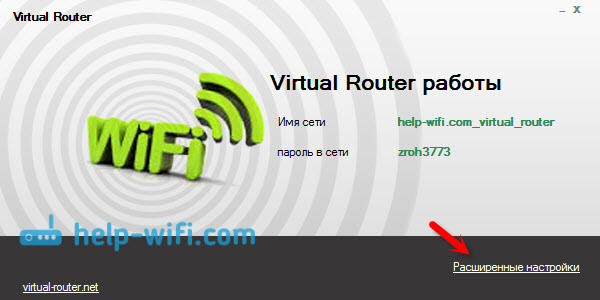
Kattinthat a "Bővített beállítások" linkre, és megváltoztathatja a Wi-Fi hálózat és a jelszó nevet.
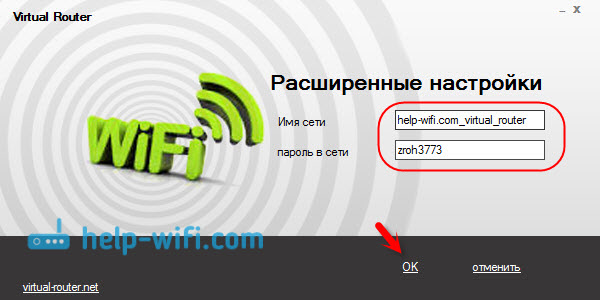
És ha az állapotban azt írják, hogy a "virtuális útválasztó nem indult el", akkor a probléma valószínűleg a vezeték nélküli adapterben van. A probléma megoldásáról írtam a cikkben: Virtuális útválasztó Plus: Nem lehet elindítani a Virtuális Router Plus -t.
A program használata nagyon egyszerű: Kikapcsolt, elrejtett az értesítések panelen. Zárt, a vezeték nélküli hálózat eloszlása leállt.
Kapcsolja a virtuális útválasztót a Wi-Fi hozzáférési pont elindításához a Windows-ban
Úgy tűnik számomra, hogy ez a legjobb program. Vannak minden szükséges funkció, orosz és ingyenes. Letölthet a Http: // SwitchVirtualRouter hivatalos weboldaláról.Megzavar.RU.
Futtassa a telepítést, és telepítse a kapcsoló virtuális útválasztót. Akkor elindítjuk a programot. Ha meg szeretné változtatni a hálózat és a jelszó szokásos nevét, akkor kattintson a gombra egy felszerelés formájában, és állítson be új paramétereket. Vannak más beállítások is.
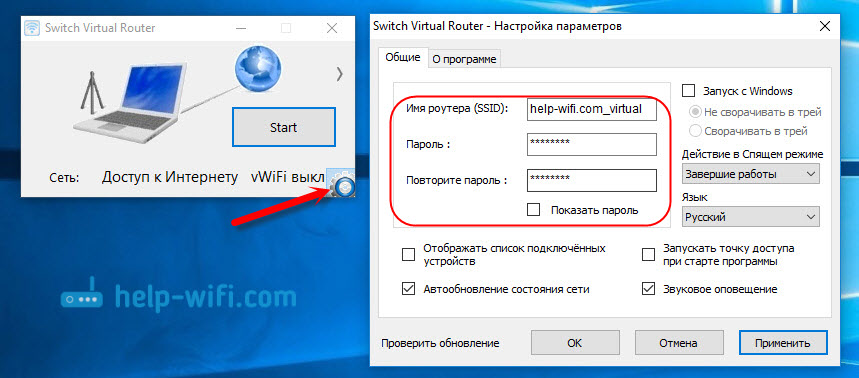
A hozzáférési pont elindításához kattintson a "Start" gombra, és nyissa meg az internethez való teljes hozzáférést (a cikk végén található utasítások).
Nem fogok mást írni erről a programról, mivel már van egy cikkünk a Windows 10 hozzáférési pontjának kezdetéről a Switch Virtual Router program segítségével. Minden nagyon részletesen van festve, minden árnyalattal. Mellesleg, ha a "Wi-Fi adapter ki van kapcsolva" hiba, akkor ellenőriznie kell a virtuális adapter működését.
Maryfi beállítása. Az internetet terjesztjük a laptopból
Ha úgy dönt, hogy a Maryfi programot használja, akkor az orosz verzió letölthető az oldalról a hivatalos weboldalon: http: // www.Maryfi.Com/Maryfi-orosz-kiadás.PHP (nem adok közvetlen kapcsolatot, mivel a Yandex a hely károsodásáról beszél. De az antivírus nem talált vírusokat).
Futtassa a telepítő fájlt, és telepítse az alkalmazást. Valószínűleg a Maryfi első bevezetésének folyamatában a program felkéri Önt, hogy telepítse a Microsoft komponenst .Nettó keret 3.5. Csak egyet kell értenie. Maga a rendszer mindent letölt és telepít. Ezután futtathatja a Maryfi -t.
Valójában az egész program egy kis ablakba illeszkedik. Ott beállítottuk a hálózat és a jelszó nevét, és kattintunk a "Wi-Fi indítása" gombra. Ha az adapter rendben van a Wi-Fi-vel, akkor a hálózat elindul.
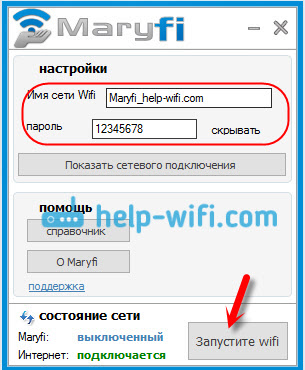
Ha a hálózat elindul, akkor az internethez való általános hozzáférést kell megnyitnia, és minden készen áll.
Csatlakoztassa a 2016 -at a hotspot elindításához egy számítógépen
Emlékeztetek arra, hogy ez egy fizetett program, de úgy tűnik, hogy ingyenes, erősen vágott verzió, vagy tesztelési periódussal. De a program nagyon jó. Sok különböző funkció. Amit a legjobban tetszett, az az, hogy nem kell manuálisan megnyitnia az internethez való általános hozzáférést (soknak problémái vannak ezzel). Csak válassza ki az internet megrázkódtatásához szükséges kapcsolatot, és minden készen áll.
Letöltöttem a Connectify -t a hivatalos webhelyről: http: // www.Összekapcsol.Me/hotspot/. A betöltés után a programot a számítógépre kell telepíteni és futtatni.
Ezenkívül minden nagyon egyszerű (még orosz nélkül is). Válassza ki a kapcsolatot, amelyen keresztül csatlakozik az internethez, ha szükséges, módosítsa a hálózat és a jelszó nevét, majd kattintson a "Hotspot indítása" gombra.
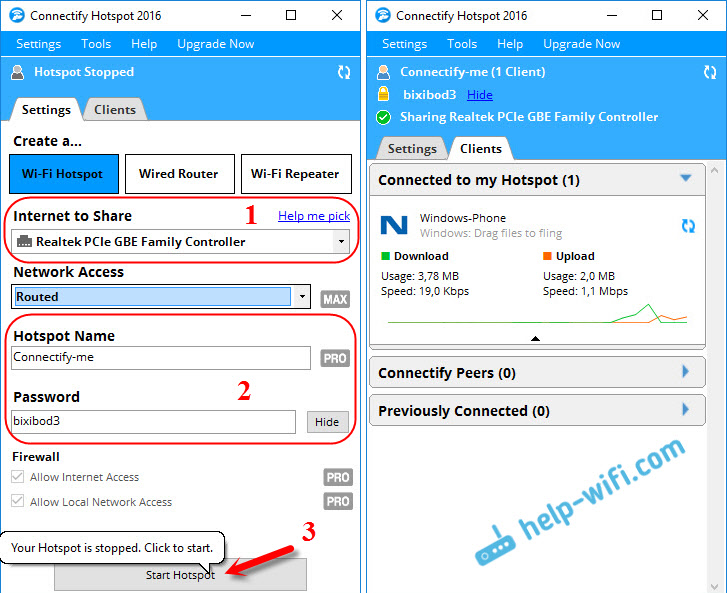
A számítógép azonnal elkezdi terjeszteni az internetet. Csatlakoztam a telefont, és az internet már működött. A kezdés után a fül azonnal megnyílik, amelyen a csatlakoztatott eszközök (ügyfelek) megjelennek. És még a statisztikákat is megjelenítik, mennyire használják az internetet. A programban, a mezők közelében, a "Max" és a "Pro" feliratok láthatók. Ezek valószínűleg csak a fizetett verzióban érhetők el. De meg tudod csinálni nélkülük.
Ha nem tévedek, és valóban van egy ingyenes, vágott verziója, akkor azt javaslom, hogy használja.
Megnyitjuk az internethez való általános hozzáférést
Ha elindított egy Wi-Fi hálózatot a virtuális útválasztón, a Switch Virtual Router vagy a Maryfi program segítségével, akkor konfigurálnia kell az általános hozzáférést. Ellenkező esetben nem lesz hozzáférés az internethez.
Kattintson a jobb egérgombbal az internetkapcsolat ikonján, és nyissa meg a "Hálózatok és az általános hozzáférés vezérlési központját". Ezután az adapter paramétereinek megváltoztatására irányulunk.
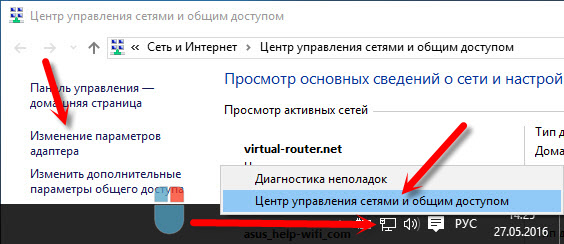
Kattintson a jobb egérgombbal a kapcsolathoz, amelyen keresztül csatlakozik az interneten, és válassza a "Tulajdonságok" lehetőséget.
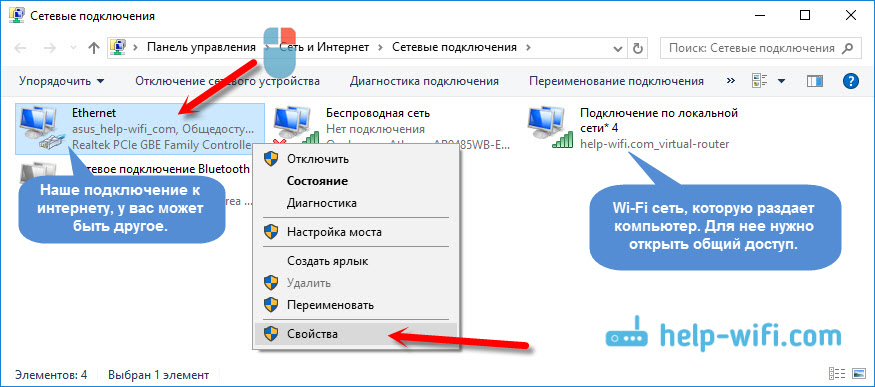
Nyissa meg a "Hozzáférés" fület, tegyen egy jelölőnégyzetet a "Engedélyezze más hálózati felhasználók ..." közelében, válassza ki a létrehozott kapcsolatot a listából, majd kattintson az "OK" gombra.
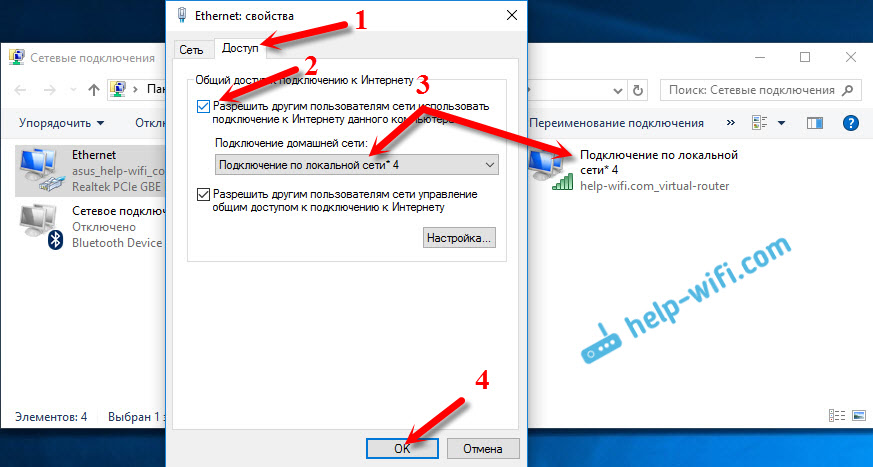
Ha nincs „hozzáférés” fül, vagy lehetetlen kiválasztani a megfelelő kapcsolatot a listában, akkor lásd a cikkben szereplő megoldásokat: https: // súgó-wifi.Com/nastrojka-virtualnoj-wi-fi-seti/ne-udaetsya-predavit -obshij-dostup-k-internetu-po-v-windows-10/
Fontos! Ezen műveletek után újra kell indítania a számítógépet, és újra kell indítania a programban a Wi-Fi terjesztést. Ezután csatlakoztathatja eszközeit a hálózathoz. Az internetnek már működnie kell.
Ha az eszközök nem kapcsolódnak az elhanyagolt Wi-Fi hálózathoz
Ha egy hiba jelentkezik a csatlakozáskor, amelyet nem lehet csatlakoztatni, vagy állandó IP -címet kap, akkor az első dolog, amelyet ki kell kapcsolnia az antivírusból. Ezenkívül letilthatja a tűzfalat és más olyan programokat is, amelyek blokkolhatják a kapcsolatot.
Leggyakrabban a víruskereső bűnös. Blokkolja az eszköz csatlakozását.
Utószó
Úgy tűnik számomra valami, hogy a cikkben sok kérdés lesz. Kérdezze meg őket a megjegyzésekben.
Megpróbáltam leírni az összes olyan pillanatot, amely megjelenhet a hozzáférési pont elindításában a programok segítségével. De a berendezések, az operációs rendszer, a programok és a járművezetők mindenki számára különböznek. Ezért különböző problémák jelentkezhetnek. Olvassa el figyelmesen a cikket, lásd az általam adott linkeket, de ha semmi sem történik, akkor írja le a problémát a megjegyzésekben. Legjobbakat kívánom!
- « Mi az a wi-fi hozzáférési pont? Mi a különbség az útválasztó és a hozzáférési pont között?
- A Wi-Fi Router TP-Link C8 és az Archer C9 kapcsolata és beállítása »

